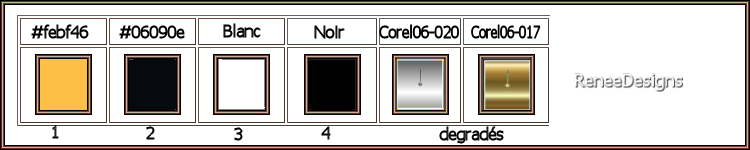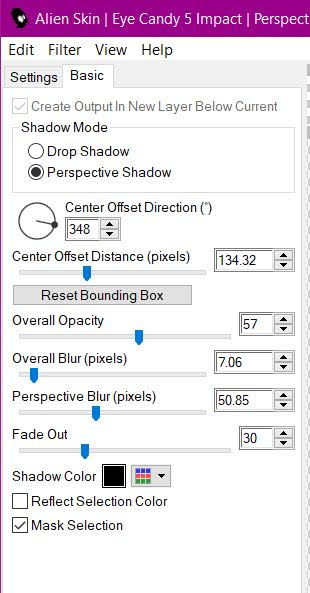|
Wir fangen die Lektion an
Gothique 37
- Materialeigenschaften:Setze die Vordergrundfarbe auf #febf46=Farbe 1 -Setze die Hintergrundfarbe auf #06090e=Farbe 2
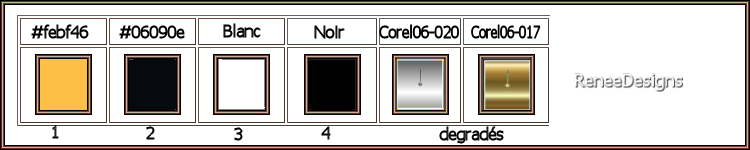
1. Öffne das Hintergrundbild ‘’
Fond-Gothique-37’’- Hintergrundebene umwandeln = Raster 1
2. Ebenen-Duplizieren
3. Effekte - Plugins - Filters in Unlimited 2.0-&<Bkg Kaleidoscope> -
Sands Plaid mit diesen Einstellungen
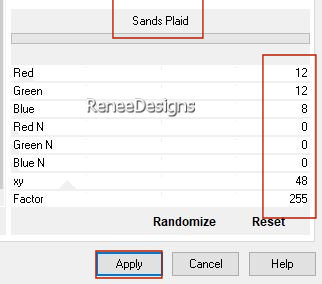
4. Effekte - Plugins – Transparency – Eliminate Black
5. Effekte- Kanteneffekte- Stark nachzeichnen
6. Ebenen-Eigenschaften:Stelle den Mischmodus der Ebene auf "Unterbelichten "–Setze die Deckfähigkeit der Ebene auf 46
7. Effekte- Bildeffekte- Nahtloses kacheln mit der Standardeinstellungen
8. Effekte - Plugins – L& K’s – Sanne mit diesen Einstellungen :
137/0
9. Ebenen-Duplizieren
10. Effekte- Reflexionseffekte-Spiegelrotation mit diesen Einstellungen
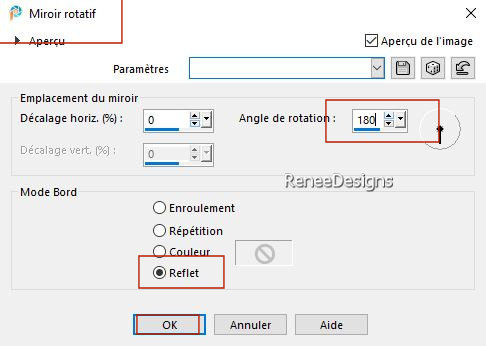
11. Ebenen- Neue Rasterebene
12. Auswahl- Auswahl laden/speichern - Auswahl laden aus Datei und wähle Auswahl: ‘’Gothique-37-1’’
13. Aktiviere Farbverlaufswerkzeug
 -Füllen sie die Auswahl mit der Vordergrundfarbe
#feb46 =Farbe 1 (Klicke 6 mal) -Füllen sie die Auswahl mit der Vordergrundfarbe
#feb46 =Farbe 1 (Klicke 6 mal)

14. Effekte- Plugins - Filters in Unlimited 2.0 - Filter Factory
Gallery H – Zoom Blur mit diesen Einstellungen: 147/9
15. Auswahl- Auswahl laden/speichern - Auswahl laden aus Datei und wähle Auswahl: ‘’Gothique-37-2’’
16. Auswahl- In Ebene umwandeln
17.
Effekte- Geometrieeffekte -Kreis -Transparent

- Aktiviere die Ebene unterhalb = Raster 2
18. Auswahl- Auswahl laden/speichern - Auswahl laden aus Datei und wähle Auswahl: ‘’Gothique-37-2’’
 5
oder 6 mal 5
oder 6 mal

- Aktiviere die Ebene oberhalb-(Umgewandelte Auswahl)
19. Effekte- Plugins - Filters in Unlimited 2.0 - Filter Factory
Gallery H – Zoom Blur mit diesen Einstellungen: 94/9
20. Ebenen-Eigenschaften: Stelle den Mischmodus der Ebene auf "Überzug"–Setze die Deckfähigkeit der Ebene auf 67%
- So sollte es nun sein- So sieht die Arbeit und die Ebenenpalette jetzt aus.
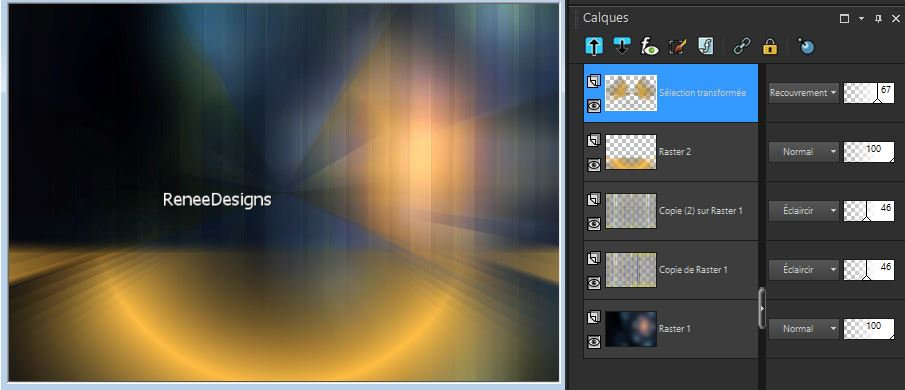
21.Bearbeiten-Inhalte kopieren- Alle Ebenen kopieren
22. Bearbeiten-Als neue Ebene einfügen
23. Bild- Größe ändern- Verkleinern mit 35 % -(Größe aller Ebenen anpassen nicht aktiv)
24. Effekte- Plugins - Alien Skin EyeCandy 5 - Impact - Glass-
Preset : Clear -mit der Standardeinstellung
25. Effekte- Bildeffekte- Nahtloses kacheln mit diesen Einstellungen
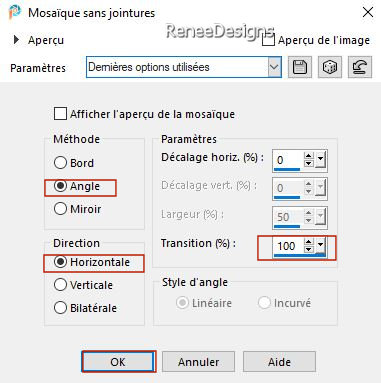
26. Effekte- Plugins – Mura’s Meister – Perspective Tiling mit diesen Einstellungen
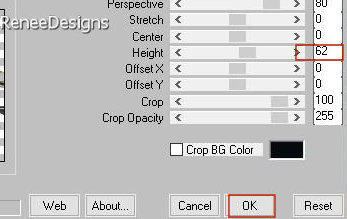
27. Auswahl- Auswahl laden/speichern - Auswahl laden aus Datei und wähle Auswahl: '‘Gothique-37-2’’
 5
oder 6 mal 5
oder 6 mal
 
28. Ebenen-Eigenschaften: Stelle den Mischmodus der Ebene auf "Hartes Licht "–Setze die Deckfähigkeit der Ebene auf 59%
29. Effekte- 3D Effekte-Schlagschatten mit diesen Einstellungen-VG-Farbe- Häkchen bei Schatten auf neuer Ebene
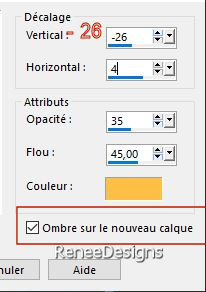
- Auf der Schattenebene–
Ebenen-Eigenschaften: Stelle den Mischmodus der Ebene auf "Auflösen "–Setze die Deckfähigkeit der Ebene auf 22%
-Aktiviere die oberste Ebene in der Ebenenpalette
30. Öffne die Tube ‘’Gothique37-Vitrail’’ -- Bearbeiten- Kopieren - Aktivieren Sie ihr Bild-Bearbeiten -Als neue Ebene einfügen
31. Objekte– Ausrichten – Oben
32. Ebenen-Eigenschaften: Stelle den Mischmodus der Ebene auf "Überzug "–Setze die Deckfähigkeit der Ebene auf 42%
Lege das Bild zur Seite (nicht schließen wir brauchen sie später wieder)
- Eigenschaften Vordergrund:Setzte den Vordergrund auf Farbverlauf und wähle: ‘’Corel_06_017’’
Erstelle ein Vordergrund- lineares Farbverlauf mit diesen Einstellungen -Setze die Hintergrundfarbe auf Schwarz
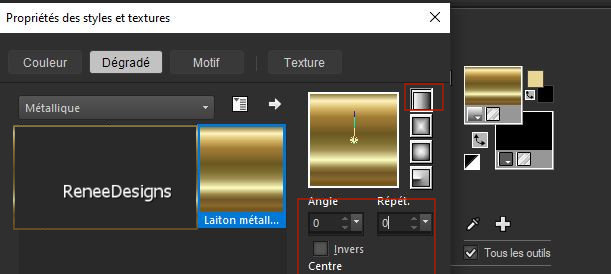
33. Datei: Öffnen Sie ein neues transparentes Bild in dieser Größe: 372 x 372 Pixels
34. Auswahl- Auswahl laden/speichern - Auswahl laden aus Datei und wähle Auswahl: ‘’Gothique-37-carte1’’
35. Aktiviere Farbverlaufswerkzeug
 –
Füllen sie die Auswahl mit der Hintergrundfarbe Schwarz –
Füllen sie die Auswahl mit der Hintergrundfarbe Schwarz

36. Ebenen- Neue Rasterebene
- Auswahl- Auswahl laden/speichern - Auswahl laden aus Datei und wähle Auswahl: ‘’Gothique-37-carte2’’
- Aktiviere Farbverlaufswerkzeug  – Füllen sie die Auswahl mit dem Farbverlauf
– Füllen sie die Auswahl mit dem Farbverlauf

- Ebenen-Duplizieren –
Ebenen- Zusammenführen- Nach unten zusammenfassen
37. Ebenen- Neue Rasterebene
- Auswahl- Auswahl laden/speichern - Auswahl laden aus Datei und wähle Auswahl: ‘’Gothique-37-carte3’’
- Aktiviere Farbverlaufswerkzeug  –Füllen sie die Auswahl mit dem Farbverlauf
–Füllen sie die Auswahl mit dem Farbverlauf

38. Ebenen- Neue Rasterebene
- Auswahl- Auswahl laden/speichern - Auswahl laden aus Datei und wähle Auswahl: ‘’Gothique-37-carte4’’
- Aktiviere Farbverlaufswerkzeug
 –
Füllen sie die Auswahl mit dem Farbverlauf –
Füllen sie die Auswahl mit dem Farbverlauf

- Ebenen-Duplizieren –
Ebenen- Zusammenführen- Nach unten zusammenfassen
39. Ebenen- Neue Rasterebene
- Auswahl- Auswahl laden/speichern - Auswahl laden aus Datei und wähle Auswahl: ‘’Gothique-37-carte5’’
- Aktiviere Farbverlaufswerkzeug
 –
Füllen sie die Auswahl mit dem Farbverlauf –
Füllen sie die Auswahl mit dem Farbverlauf

- Ebenen-Duplizieren –
Ebenen- Zusammenführen- Nach unten zusammenfassen
40.Öffne die Tube ‘’Gothique37-œil’’ --Bearbeiten- Kopieren - Aktivieren Sie ihr Bild-Bearbeiten -Als neue Ebene einfügen
- Bewege die Tube ein wenig nach oben
41. Ebenen- Neue Rasterebene
- Auswahl- Auswahl laden/speichern - Auswahl laden aus Datei und wähle Auswahl: ‘’Gothique-37-carte6’’
- Aktiviere Farbverlaufswerkzeug
 –
Füllen sie die Auswahl mit dem Farbverlauf –
Füllen sie die Auswahl mit dem Farbverlauf

- Ebenen-Duplizieren –
Ebenen- Zusammenführen- Nach unten zusammenfassen
42. Ebenen- Neue Rasterebene
- Auswahl- Auswahl laden/speichern - Auswahl laden aus Datei und wähle Auswahl: ‘’Gothique-37-carte7’’
- Aktiviere Farbverlaufswerkzeug  – Füllen sie die Auswahl mit dem Farbverlauf
– Füllen sie die Auswahl mit dem Farbverlauf

43. Ebenen-Zusammenführen-Sichtbare zusammenfassen
Bearbeiten- Kopieren
-Nehme das Bild was du bei Schritt 32 zur Seite gestellt hast
44. Bearbeiten-Als neue Ebene einfügen ( Das Bild ist immer noch als Kopie im Speicher)
- Verschieben sie es nach links- Für Renée: Drücke das "K" auf der Tastatur (Auswählen) mit diesen Einstellungen 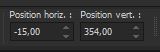 -15
/ 354 -15
/ 354
45. Renée hat 2 Texte in Weiß und Gold
Wähle einen Text und füge ihn als neue Ebene ein
- Verschiebe den ausgewählten Text über das kleine Bild, das du gerade erstellt hast(Schaue auf das gesamt Bild)
46. Ebenen- Neue Rasterebene
- Auswahl- Auswahl laden/speichern - Auswahl laden aus Datei und wähle Auswahl: ‘’Gothique-37-3’’
- Aktiviere Farbverlaufswerkzeug
 –
Füllen sie die Auswahl mit der Hintergrundfarbe Schwarz –
Füllen sie die Auswahl mit der Hintergrundfarbe Schwarz

- Eigenschaften Vordergrund:Setzte den Vordergrund auf Farbverlauf und wähle: ‘’Corel_06_020’’(Metall Stahl)
Erstelle ein Vordergrund- lineares Farbverlauf mit diesen Einstellungen
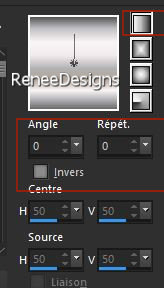
47. Ebenen- Neue Rasterebene
- Auswahl- Auswahl laden/speichern - Auswahl laden aus Datei und wähle Auswahl: ‘’Gothique-37-0’’
- Aktiviere Farbverlaufswerkzeug
 –
Füllen sie die Auswahl mit dem Farbverlauf (Metall Stahl) –
Füllen sie die Auswahl mit dem Farbverlauf (Metall Stahl)

48. Ebenen-Anordnen-Nach unten verschieben
- Aktiviere die Ebene oberhalb
49. Ebenen- Zusammenführen- Nach unten zusammenfassen
50. Effekte - Plugins - Alien Skin EyeCandy 5 - Impact – Perspective
Shadow mit diesen Einstellungen
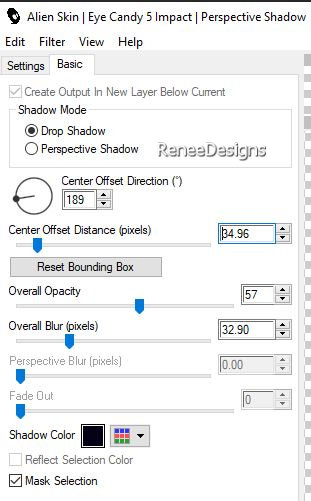
51. Ebenen- Neue Rasterebene
- Auswahl- Auswahl laden/speichern - Auswahl laden aus Datei und wähle Auswahl: ‘’Gothique-37-4’’
52. Aktiviere Farbverlaufswerkzeug
 –Deckfähigkeit auf 50% -
Füllen sie die Auswahl mit dem Farbverlauf (Metall Stahl) –Deckfähigkeit auf 50% -
Füllen sie die Auswahl mit dem Farbverlauf (Metall Stahl)

53. Ebenen-Eigenschaften: Stelle den Mischmodus der Ebene auf " Überzug "
54.Öffne die Tube ‘’Gothique37-Robe’’ --Bearbeiten- Kopieren - Aktivieren Sie ihr Bild-Bearbeiten -Als neue Ebene einfügen
- Platzieren nach Geschmack
55. Effekte -Plugins- Alien Skin EyeCandy 5 - Impact – Perspective
Shadow wie eingestellt
- Materialeigenschaften:Setze die Vordergrundarbe auf #febf46=Farbe 1 -Setze die Hintergrundfarbe auf #06090e=Farbe 2
- Erstelle ein Vorder/Hintergrund Farbverlauf (Nova)mit diesen Einstellungen
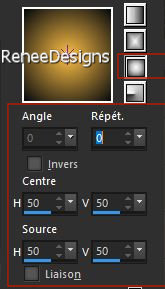
56. Ebenen- Neue Rasterebene
57. Aktiviere Farbverlaufswerkzeug
 –
Deckfähigkeit auf 50 %–
Fülle die Ebene mit dem Farbverlauf –
Deckfähigkeit auf 50 %–
Fülle die Ebene mit dem Farbverlauf
58. Effekte- Plugins - Filters Unlimited 2.0 - Penta .com- VTR mit der Standardeinstellung
59. Effekte -Benutzerdefinierter Filter – Emboss 3 mit der Standardeinstellung
60. Effekte- Plugins- Filters Unlimited 2.- Toadies – Ommadawn mit der Standardeinstellung
61. Effekte- Plugins - Andromeda – Perspective - Floors mit diesen Einstellungen
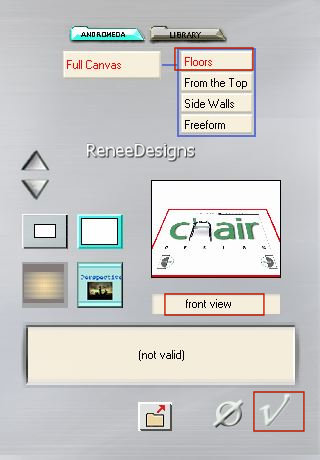
62. Wiederhole diesen Filter mit den gleichen Einstellungen
63. Objektauswahlwerkzeug (K)
– nimm die Voreinstellung ‘’ Preset_Pick_gothique-37’’
64. Ebenen-Eigenschaften: Stelle den Mischmodus der Ebene auf " Überzug "
- Materialeigenschaften: Vordergrundfarbe bleibt auf #febf46=Farbe 1 -Setze die Hintergrundfarbe auf Schwarz
65. Ebenen- Neue Rasterebene
66. Aktiviere Farbverlaufswerkzeug
 –
Deckfähigkeit auf 40% –Fülle die Ebene mit der Vordergrundfarbe
#febf46=Farbe 1 –
Deckfähigkeit auf 40% –Fülle die Ebene mit der Vordergrundfarbe
#febf46=Farbe 1
67. Ebenen- Neue Maskenebene-Aus Bild und nimm Maske ‘’
maskatmosfera1_camerontags’’
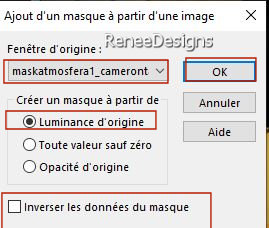
- Ebenen-Zusammenführen-Gruppe zusammenfassen
68. Ebenen-Eigenschaften: Stelle den Mischmodus der Ebene auf " Überzug "
69. Ebenen-Duplizieren
70. Effekte- Bildeffekte- Nahtloses kacheln mit diesen Einstellungen
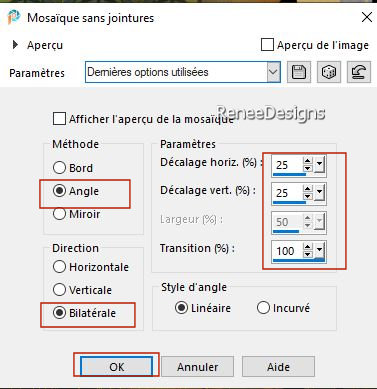
- Ebenen-Eigenschaften: Stelle den Mischmodus der Ebene auf "Überzug "–Setze die Deckfähigkeit der Ebene auf 34%
71. Ebenen- Neue Rasterebene
72. Auswahl- Auswahl laden/speichern - Auswahl laden aus Datei und wähle Auswahl: ‘’Gothique-37-5’’
73. Eigenschaften Vordergrund-Setze die Vordergrundfarbe auf #ffffff=Farbe 3
Aktiviere Farbverlaufswerkzeug
 –
Deckfähigkeit auf 100% –
Füllen sie die Auswahl mit der Vordergrundfarbe
#ffffff=Farbe 3 (Klicke zwei mal in die Auswahl ) –
Deckfähigkeit auf 100% –
Füllen sie die Auswahl mit der Vordergrundfarbe
#ffffff=Farbe 3 (Klicke zwei mal in die Auswahl )

74. Öffne die Tube ‘’Gothique37-Robejaune’’ -Bearbeiten- Kopieren - Aktivieren Sie ihr Bild-Bearbeiten -Als neue Ebene einfügen
- Verschieben sie die Tube nach links oben platzieren(Schaue auf das gesamt Bild)
75. Öffne die Tube ‘’Gothique37-Image 1’’ -Bearbeiten- Kopieren - Aktivieren Sie ihr Bild-Bearbeiten -Als neue Ebene einfügen
- Verschieben sie die Tube an ihren Platz
76.Öffne die Tube ‘’Gothiques-37
-Tubes-Tutos’’ (oder nimm eine andere)
Bearbeiten- Kopieren - Aktivieren Sie ihr Bild-Bearbeiten -Als neue Ebene einfügen
77. Schlagschatten nach Wahl oder mit EyeCandy
Für diejenigen, die den EyeCandy 7-Filter haben, habe ich Folgendes angewendet
Effekt - Shadow- Perspective ( Square Selection) Fast ähnlicher Effekt mit EyeCandy 5 Impact
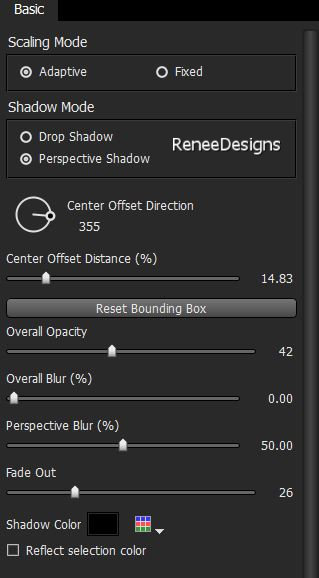
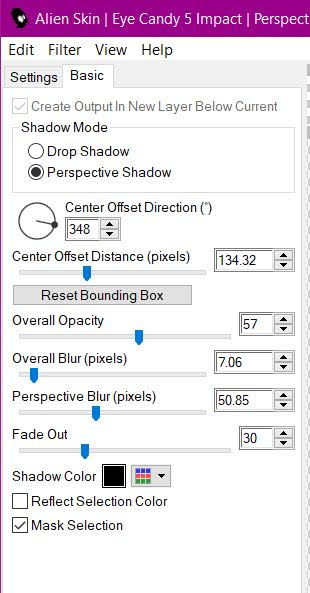
78. Ebenen-Zusammenführen-Sichtbare zusammenfassen
79. Bild- Rand hinzufügen mit 1 Pixel -Farbe schwarz
80. Bild- Rand hinzufügen mit 10 Pixels #febf46=Farbe 1
81. Bild- Rand hinzufügen mit 1 Pixel Farbe schwarz
82. Auswahl-Alle auswählen
83. Bild- Rand hinzufügen mit 50 Pixels Farbe #ffffff
84. Auswahl - Umkehren
85. Öffne das Hintergrundbild
‘’Fond-12’’- Bearbeiten- Kopieren - Aktivieren Sie ihr Bild – Bearbeiten -In eine Auswahl einfügen
86. Einstellen/Anpassen -Unschärfe- Gaußsche Unschärfe -Radius 45

87. Effekte- Plugins -( Oder in Unlimited ) – AFS[IMPORT]
sqborder mit diesen Einstellungen(Filter ist im Ordner mit dem Material )
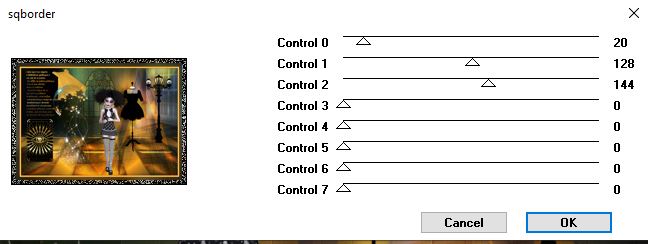
- Platzieren Sie Ihr Wasserzeichen und das Copyright (Renée) aufs Bild.
88. Ebenen-Zusammenführen-Alle zusammenfassen
89. Bild- Größe ändern- Verkleinern mit 85 %-(Größe aller Ebenen anpassen aktiv)
Speichern als JPG
Ich hoffe es hat Ihnen genau soviel Spaß gemacht wie mir es zu schreiben
Renée
Diese Lektion wurde von Renée geschrieben am
14/08/2022
Ausgabe
in 2022
*
*
Jede Ähnlichkeit mit einer bestehenden Lektion ist rein zufällig *
* Vergessen Sie nicht, den Menschen zu danken, die mit uns und für uns arbeiten - den Übersetzern und den Übersetzerinnen
Danke schön.
|
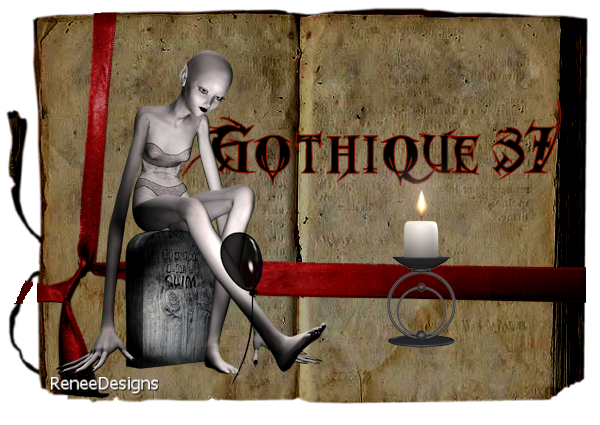

 Übersetzungen
Übersetzungen